DHCP服务器与DNS服务器的安装与配置.docx
《DHCP服务器与DNS服务器的安装与配置.docx》由会员分享,可在线阅读,更多相关《DHCP服务器与DNS服务器的安装与配置.docx(12页珍藏版)》请在冰豆网上搜索。
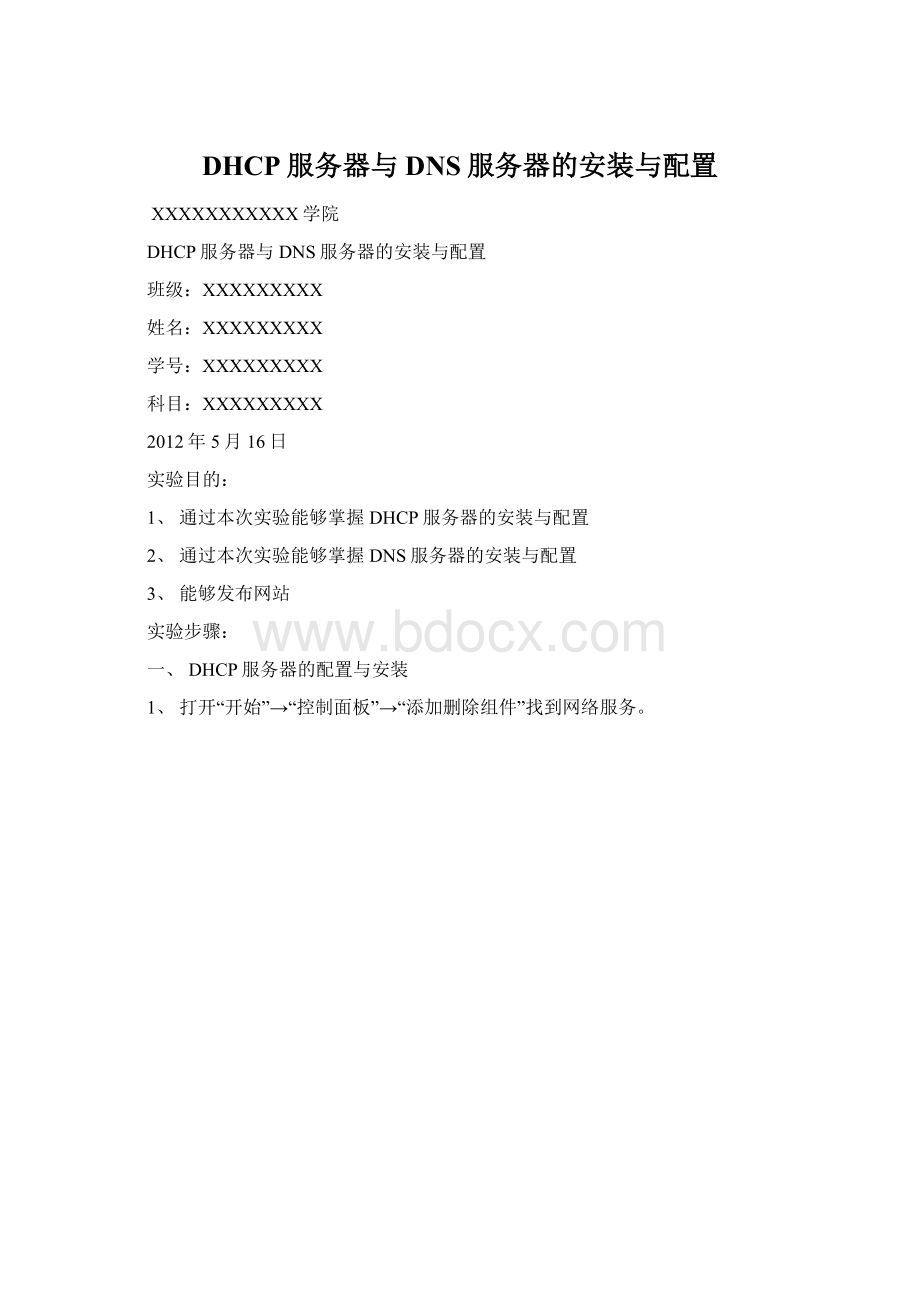
DHCP服务器与DNS服务器的安装与配置
XXXXXXXXXXX学院
DHCP服务器与DNS服务器的安装与配置
班级:
XXXXXXXXX
姓名:
XXXXXXXXX
学号:
XXXXXXXXX
科目:
XXXXXXXXX
2012年5月16日
实验目的:
1、通过本次实验能够掌握DHCP服务器的安装与配置
2、通过本次实验能够掌握DNS服务器的安装与配置
3、能够发布网站
实验步骤:
一、DHCP服务器的配置与安装
1、打开“开始”→“控制面板”→“添加删除组件”找到网络服务。
2、单击详细信息,选择动态主机配置协议DHCP与域名服务器DNS
3、显示进度,选择ISO镜像
4、完成安装
5、“开始”→“程序”→“管理工具”程序组内,添加“DHCP”管理应用程序
6、右键点击要授权的DHCP服务器,选择“管理授权的服务器”出现“管理授权的服务器”窗口,左键点击“授权”按钮,输入要授权的DHCP服务器的IP地址,单击“确定”。
7、出现“确认授权”窗口,确定无误后点击“确定”按钮,可以“管理授权服务器”对话框,单击“关闭”按钮,完成授权操作。
8、在“DHCP”控制台中,单击要建立保留的作用域,右键单击“保留”,选择“新建保留”命令,打开“新建保留”对话框
9、右键单击要创建作用域的服务器,选择“新建作用域”
10、出现“欢迎使用新建作用域向导”对话框时,单击“下一步”,为该作用域设置一个名称并输入一些说明文字,单击“下一步”。
11、在此定义新作用域的可用IP地址范围,子网掩码等信息。
12、在“添加排除”窗口的“起始IP地址”和“结束IP地址”中,输入希望排除在指定范围之外的地址范围,重复此操作,排除附加地址范围,单击“下一步”,进入“租约期限”窗口。
13、设置IP地址的租用期限,如设置8天,然后单击“下一步”。
默认IP地址租约期限为8天。
14、可以选择“是,我想现在配置这些选项(Y)”,然后单击“下一步”为这个IP作用域设置DHCP选项,分别是默认网关、DNS服务器、WINS服务器等。
当DHCP服务器在给DHCP客户端分派IP地址时,同时将这些DHCP选项中的服务器数据指定给客户端。
也可以选择“否,我想稍后配置这些选项”,并单击“下一步”,进入“完成新建作用域向导”窗口。
15、DHCP客户机的设置
打开“控制面板”,双击打开“网络连接”窗口。
用鼠标右键单击“本地连接”→“属性”→“Internet协议(TCP/IP)”→“属性”,打开如图8-21所示TCP/IP属性对话框。
选择“自动获取IP地址”及“自动获取DNS服务器地址”选项,单击“确定”按钮,完成设置。
可通过在命令提示符中执行ipconfig/all命令查看客户机的IP地址,此地址来自于DHCP服务器预留的IP地址空间。
二、DNS服务器的配置与安装
1.选择“开始”→“程序”→“管理工具”→“DNS”,打开DNS管理窗口。
2.选取要创建区域的DNS服务器,右键单击“正向查找区域”选择“新建区域”
出现“欢迎使用新建区域向导”对话框时,单击“下一步”按钮
3.在出现的对话框中选择要建立的区域类型,这里我们选择“主要区域”,单击“下一步”。
4.输入新建主区域的区域名,然后单击“下一步”。
5.在打开的“动态更新”窗口中指定该DNS区域能够接受的注册信息更新类型。
然后单击“下一步”。
6.在出现的对话框中单击“完成”按钮,结束区域添加。
7.选中要添加主机记录的主要区域,右键单击选择“新建主机”。
8.在“名称”下输入新添加的计算机的名字,在“IP地址(P)”文本框中输入相应的主机IP地址。
如果要将新添加的主机IP地址与反向查询区域相关联,选中“创建相关的指针(PRT)记录”复选框,将自动生成相关反向查询记录。
点击“添加主机”。
9.
实验心得:
通过本次实验能够正确的掌握了DHCP服务器和DNS服务器的安装与配置,能够熟练的发布新的网站,修改IP。
管理用户权限等操作。
使我受益匪浅。